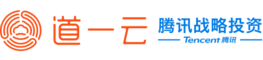一、教你一分钟快速上手考试评测
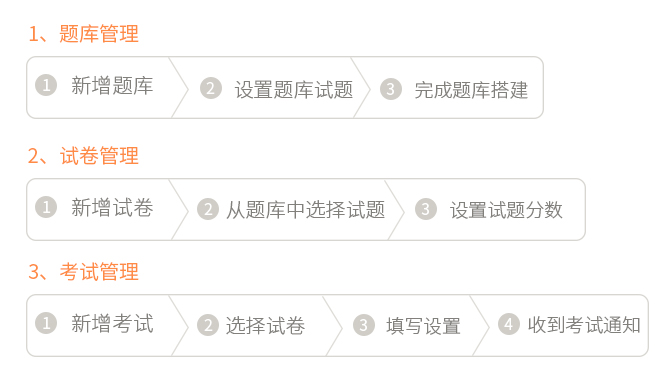
用户角色功能
管理员:
(1)题库创建、编辑、删除,分享到公共题库
(2)试卷新增、分类、删除,管理试卷试题,填空题、问答题设置人工评分
(3)开设内部/外部考试,设置考试提醒
(4)练习创建、编辑、删除
(5)查看、使用公共题库
(6)查看/导出考试统计、学分统计
试卷批阅对象:进行待阅试卷的批阅
学员:
(1)参加考试、补考、练习
(2)查看学分和历史考试记录
二、题库管理
2.1 题库分类
「新建分类」:建立题库分类,以便后期整理
「编辑」:对已有的类别进行修改名称
「删除」:对已有的类别进行删除
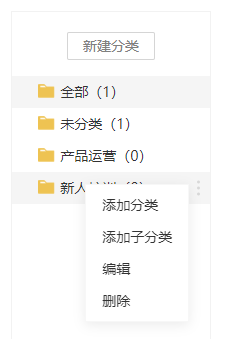
2.2 新建题库
新建专属题库,可以设置该题库是否公开给企业号内其他管理员查看并使用
可通过两种方式进行试题新增:批量导入新增;逐题新增
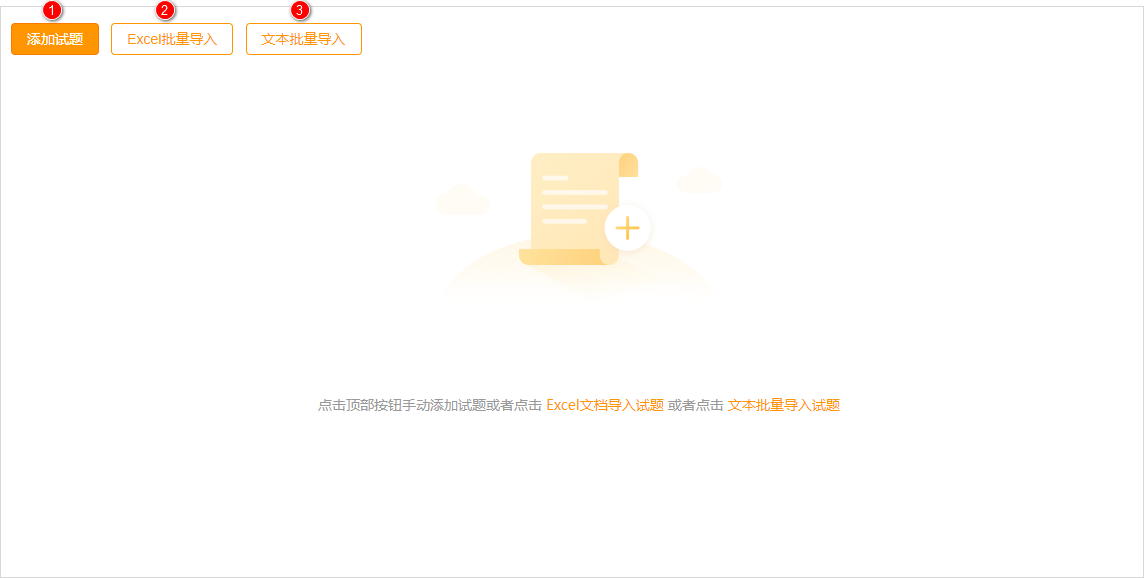
方式1:批量导入新增。分为EXCEL导入和文本导入。
○ 使用EXCEL导入时,点击下载模板,进行整理编辑,上传到后台即可
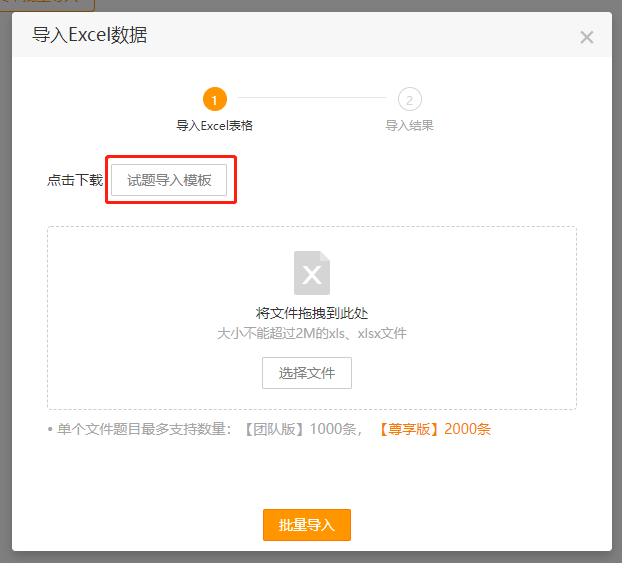
<模板参考>
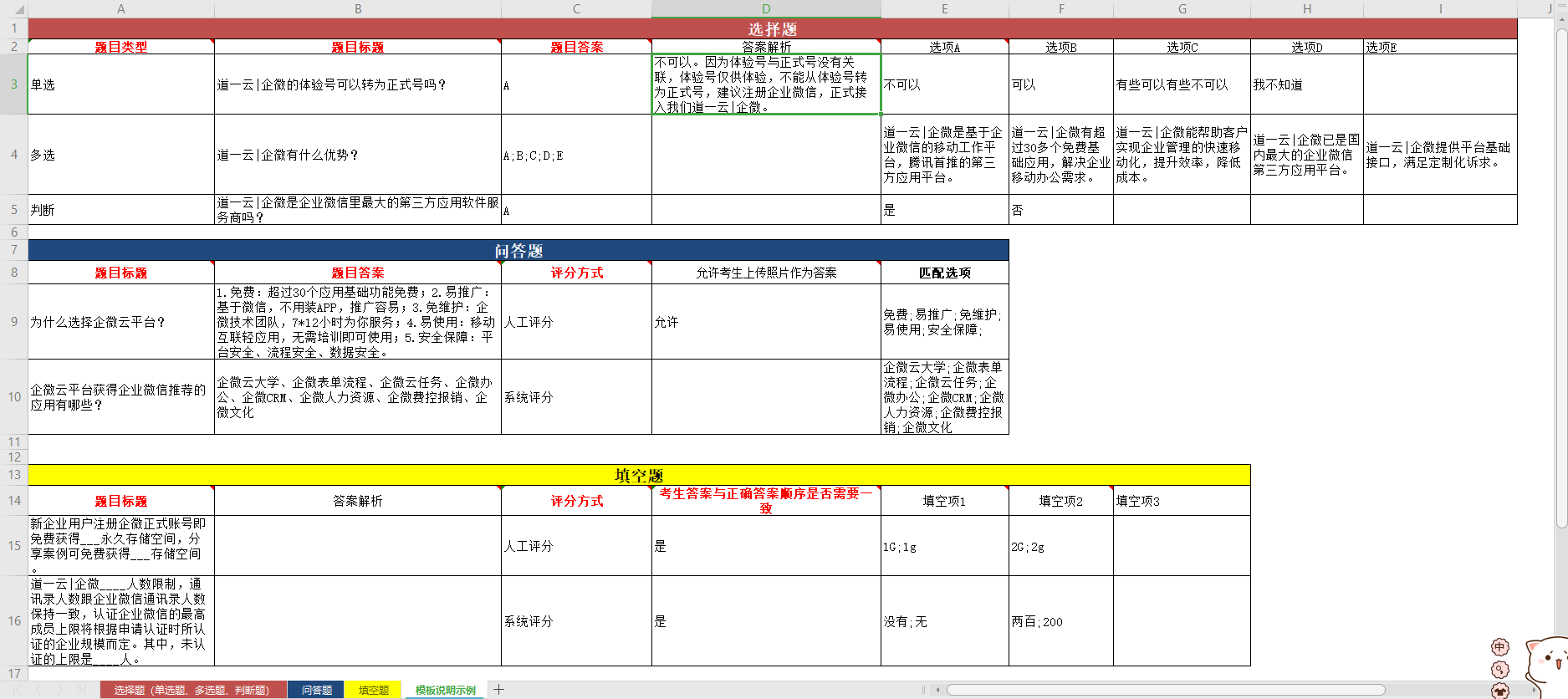
○ 支持使用文本批量导入试题
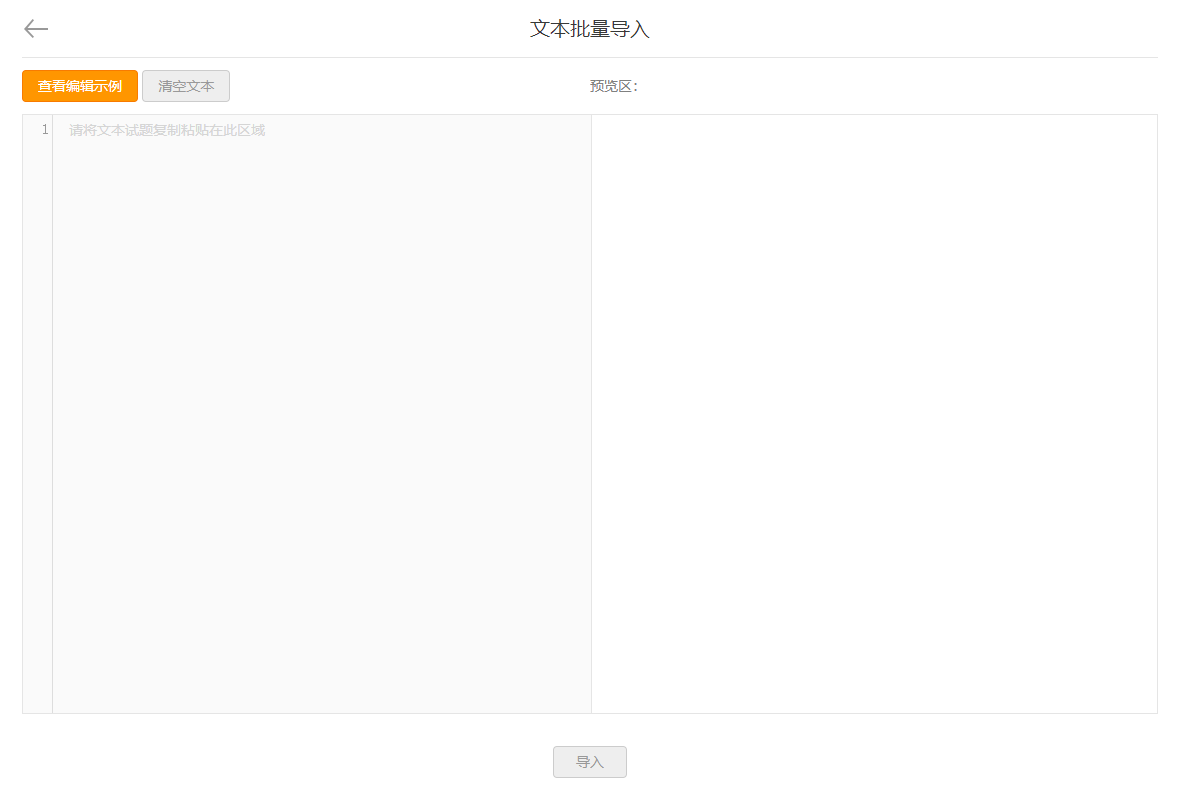
可查看编辑示例,内有各种题型导入示例
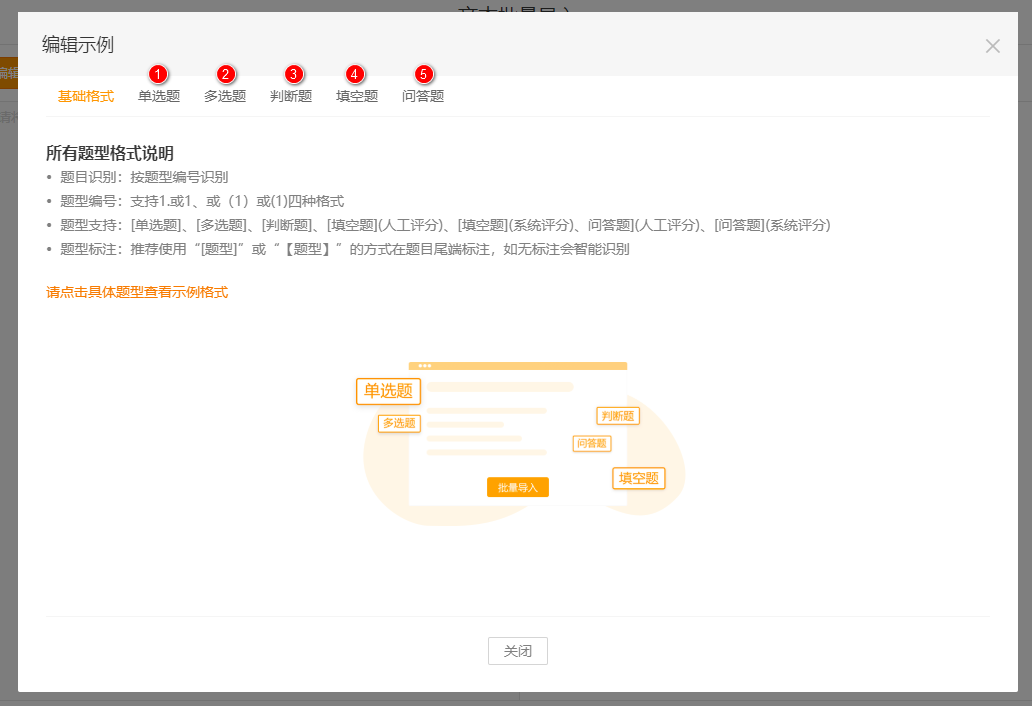
1)「单选题」
选项支持A.和A、两种格式,最少支持2个选项A,B,最多支持26个选项。
答案:必填,须标注“答案:”,且不能为空,勿加分隔符。
解析需标注“解析:”,非必填。
题目不能超过2000字,解析不能超过2000字,每个答案选项不能超过500字。
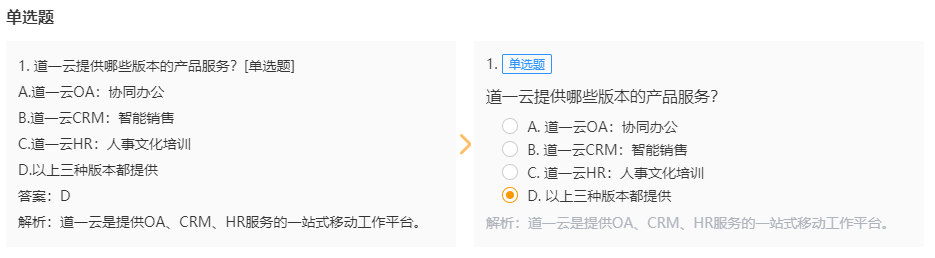
2)多选题
选项支持A.和A、两种格式,最少支持2个选项A,B,最多支持26个选项。
答案:必填,须标注“答案:”,且不能为空,若有多个答案选项以英文“;”隔开。
解析需标注“解析:”,非必填。
题目不能超过2000字,解析不能超过2000字,每个答案选项不能超过500字。
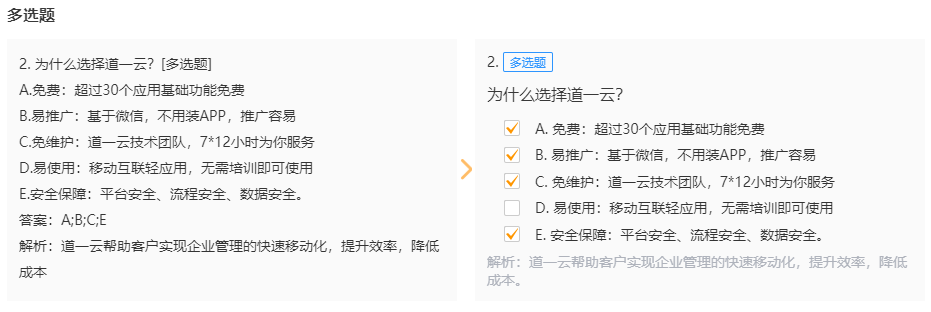
3)判断题
答案:必填,支持()与()格式填写。
答案内容:支持填写“正确”或“错误”、“是”或“否”、“同意”或“不同意”三种格式。
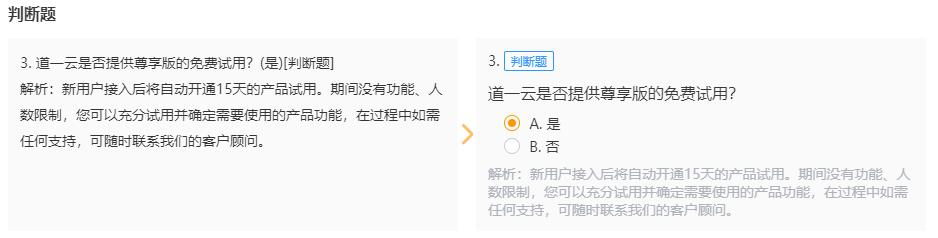
4)填空题
题型:需使用“[填空题](系统评分)”或“[填空题](人工评分)”的方式标注,不填写"()"内容,默认为系统评分。
通过输入下划线来设置填空项(两个或多个连续的下划线“_”为一个空)。
答案:必填,须标注“ 答案:”:
① 一个空有多个正确答案时,每个答案间用英文分号“;”分隔,考生答案匹配任意一个都算正确。
② 若有多空,请使用竖线|分隔。
③不能为空(有多少个空就要写多少个答案)。
默认考生答案需与正确答案顺序一致,如需修改为允许顺序不一致,可在文本成功导入后>管理题库试题页编辑。
题目不能超过2000字,解析不能超过2000字,每项不能超过200字,所有项总和不超过1000字。
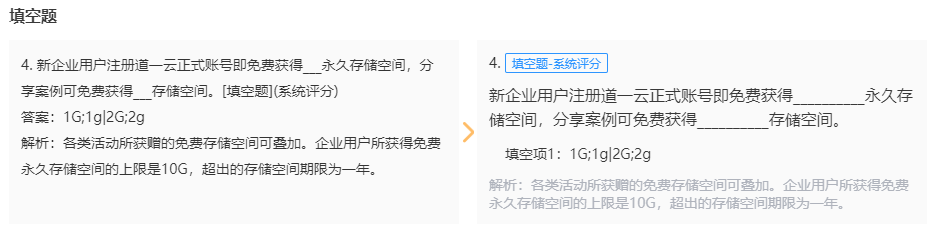
5)问答题
题型:需使用“[问答题](系统评分)”或“[问答题](人工评分)”的方式标注,不填写"()"内容,默认为人工评分。
答案:非必填,须标注“答案:”。
匹配项:
①人工评分非必填,系统评分必填。
② 多个关键字用英文“;”分开,每个关键字不能超过20个字符。
默认允许考生上传照片作为答案,如需修改,可在文本成功导入后>管理题库试题页编辑。
题目不能超过2000字,解析不能超过2000字,匹配项每项不能超过20字。
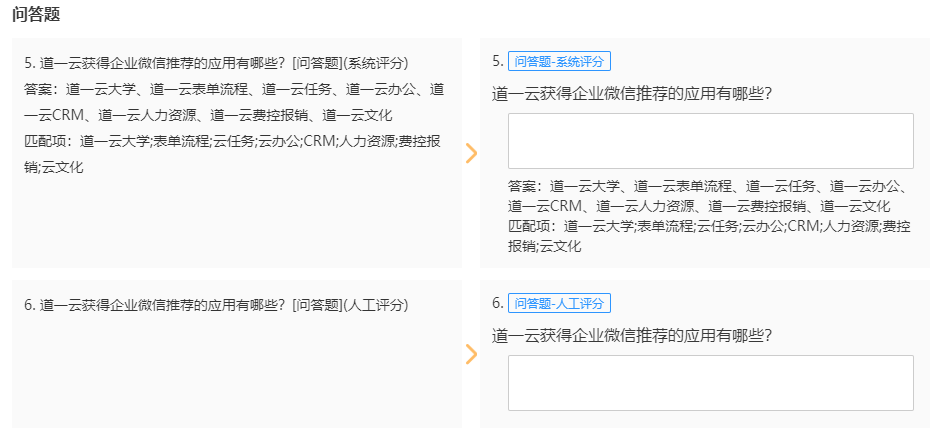
方式2:逐题新增
可进行单独添加单选题、多选题、判断题、填空题、问答题
1) 单选题
「题目」:编辑考试题目,可添加图片
「答案选项」:编辑每个选项,可添加图片
「答案解析」:对该问题做出解答分析,可在考生提交试卷后显示
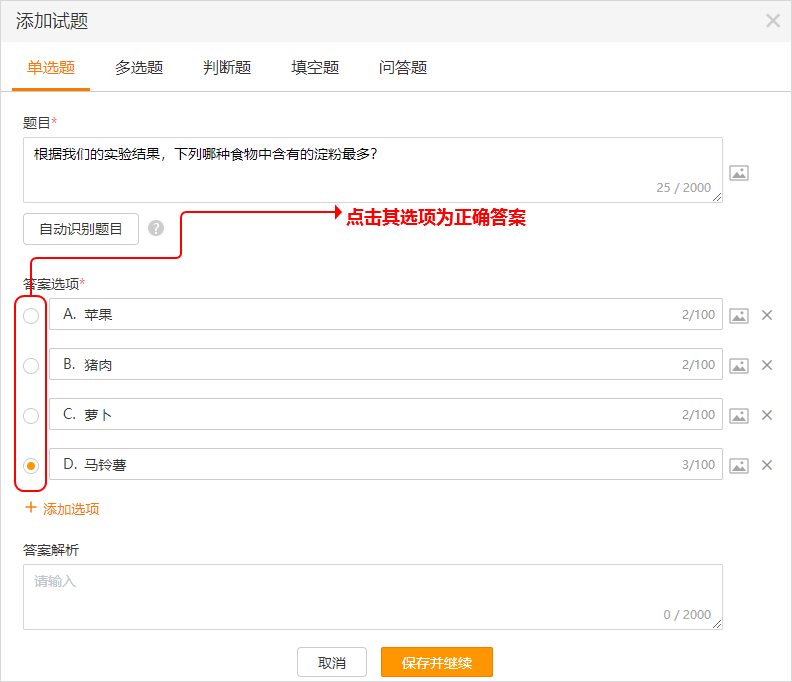
2) 多选题
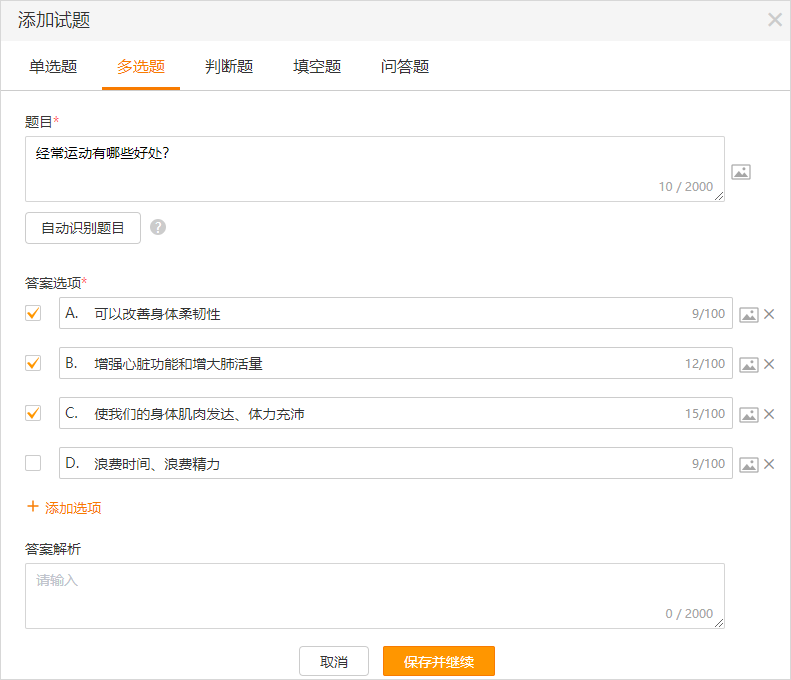
3)判断题
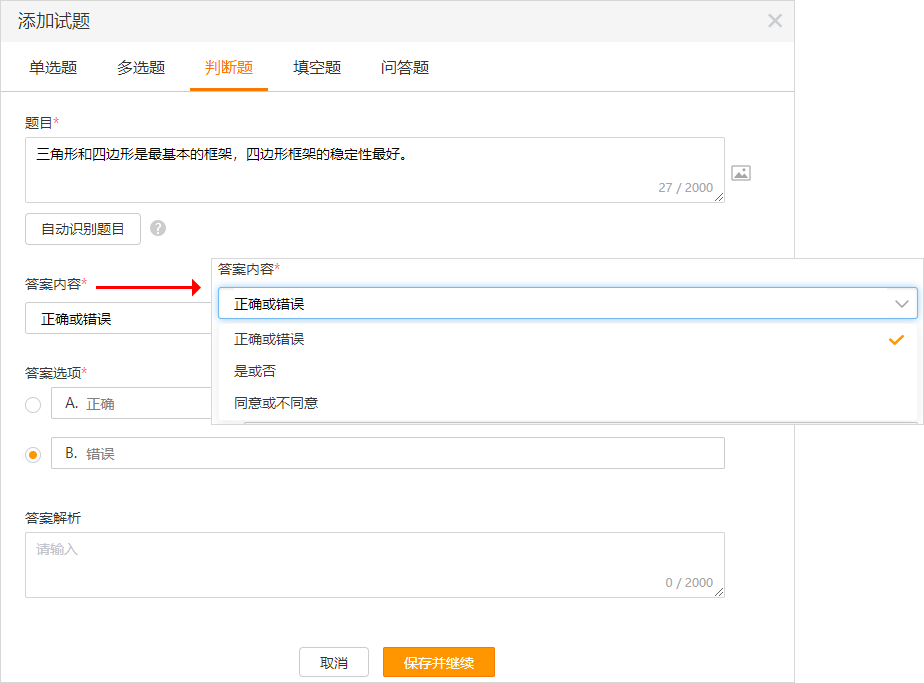
4) 填空题
★若有设置「人工评分」,在后面的新建试卷时,需要选择选择批阅人员
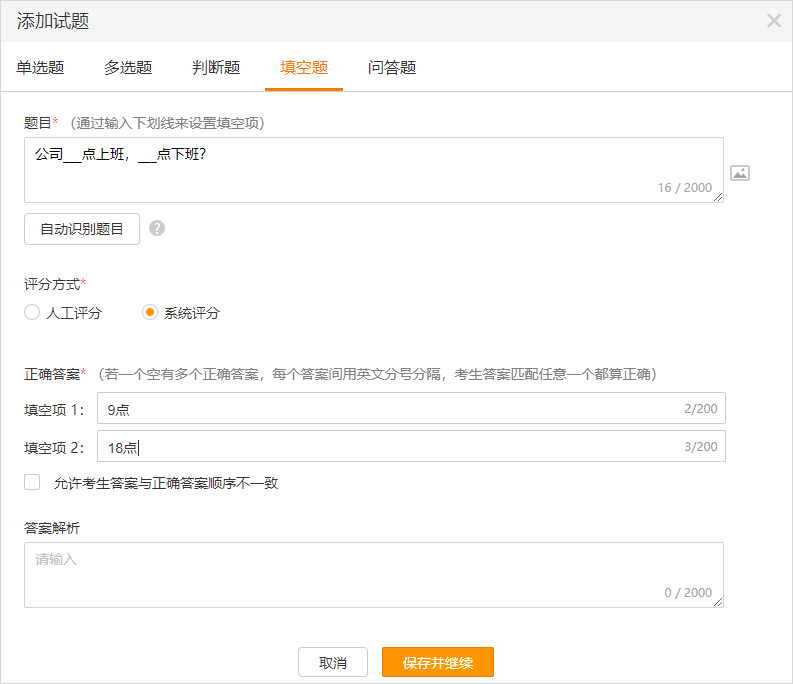
「人工评分」:由试卷指定的阅卷人进行人工阅卷评分
「系统评分」:根据设定的匹配关键字,系统自动计算分数
5) 问答题
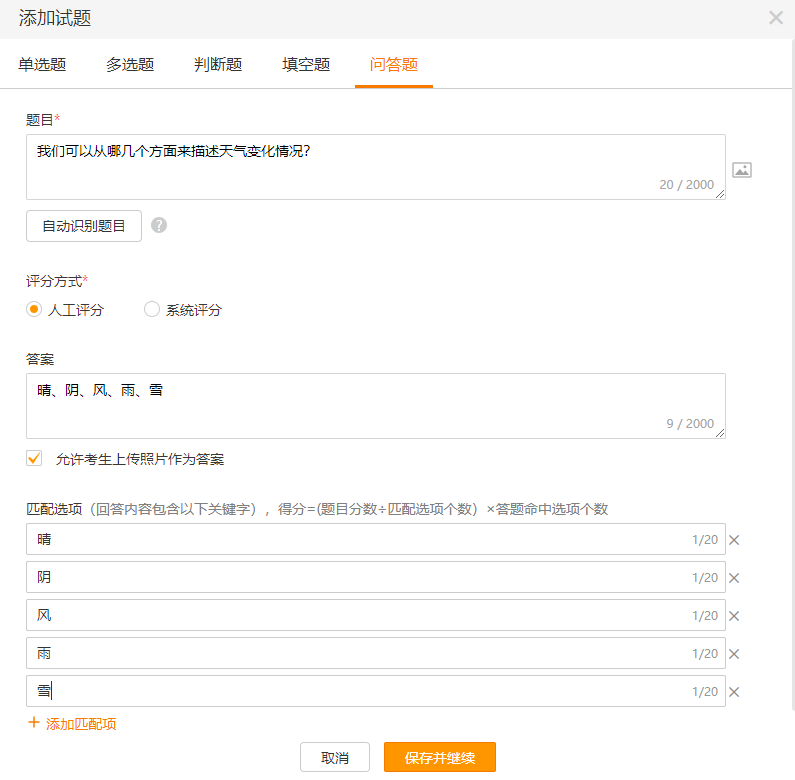
「人工评分」:由试卷指定的阅卷人进行人工阅卷评分
「系统评分」:根据设定的匹配关键字,系统自动计算分数
★若有设置「人工评分」,在设置试卷时,需要选择选择批阅人员
回答内容包含关键字即成功,每个关键字不能超过20个字符,多个关键字用英文“;”分开; 多个关键字时,按 (题目分数 ÷ 题目关键词个数) × 答题命中关键词个数,计算该题的得分
小技巧:自动识别题目
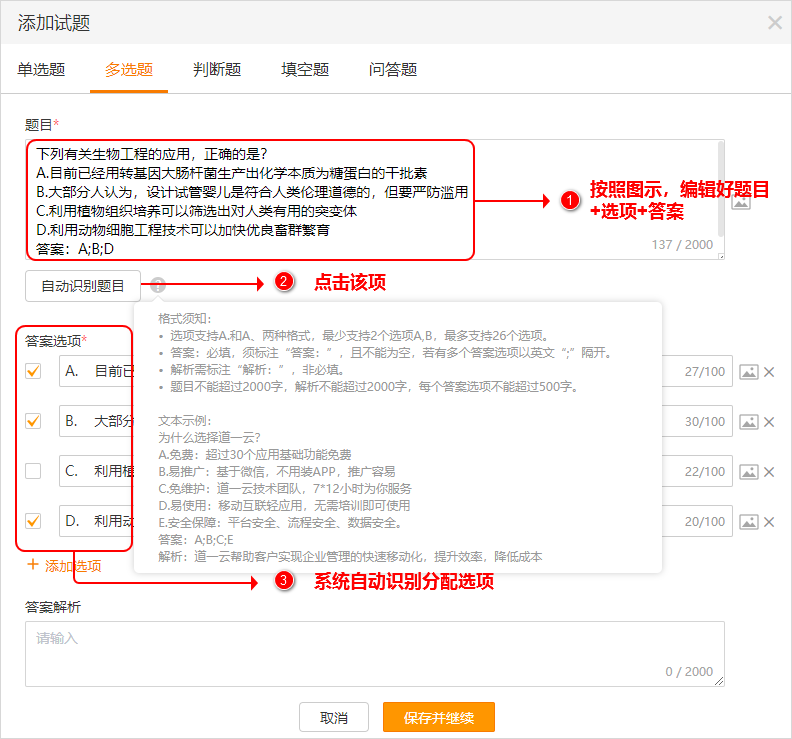
2.3 题库管理
「管理试题」:进入题库的试题管理页面,进行管理该题库的试题
「编辑」:编辑题库名称
「授权」:超管/创建者可将题库授权给其他子账户进行管理。
「移动分类」:移动该题库的当前类别
「分享」:用户可将本地题库分享至公共题库,等待杏盛注册管理员审核通过后即分享成功
「删除」:删除该题库
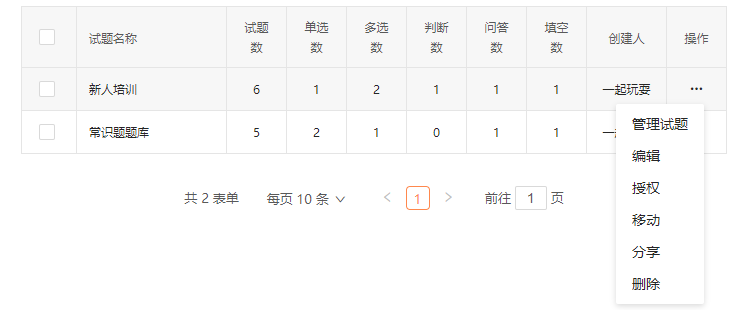
2.4 公共题库
可查看、使用用户分享出来的优质考试题库,支持按照使用试题数、使用数排序查看,默认按使用数降序排列

可通过「题库分类」或搜索题库关键字,寻找到合适的题库
三、试卷管理
3.1 试卷分类
「新建分类」:建立试卷分类,以便后期整理
「添加分类」:与新建分类功能相同
「添加子分类」:最多支持四级子分类
「编辑」:对已有的类别进行修改名称
「删除」:对已有的类别进行删除
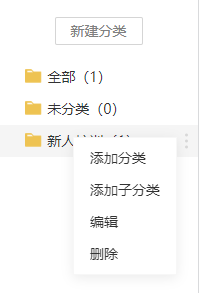
3.2 新建试卷
新建专属试卷,可以选择新建「固定试卷/随机试卷」模式
「固定试卷」:可以设置固定的考试试题
「随机试卷」:随机试卷设置试题抽取规则,试卷题目,在创建考试时根据抽题规则随机生成
新建试卷内容请看下方的「设计试卷」部分
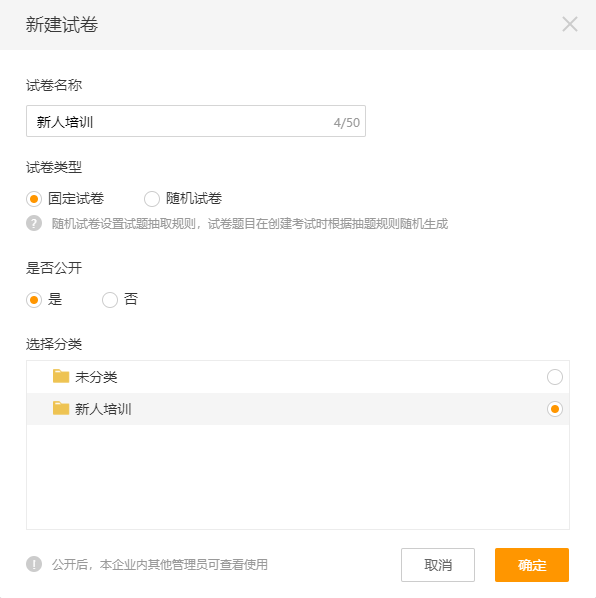
3.3 设计试卷
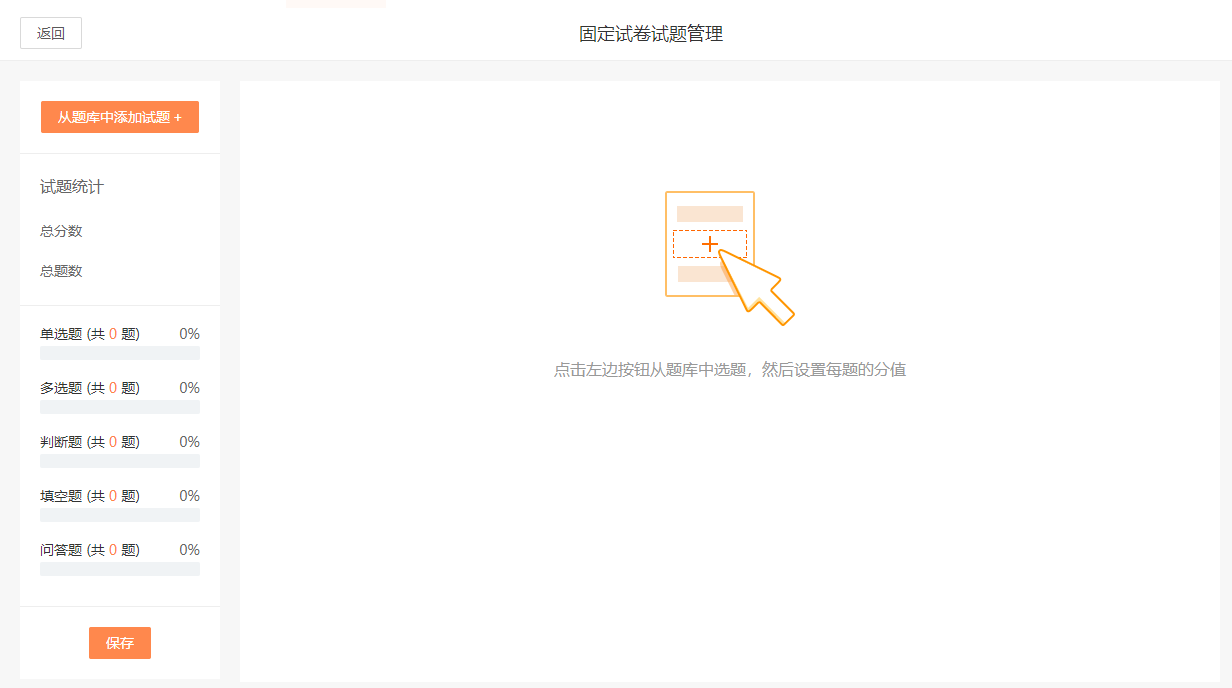
1)添加试题
「从题库中添加试题」:从题库中选择需要添加的试题
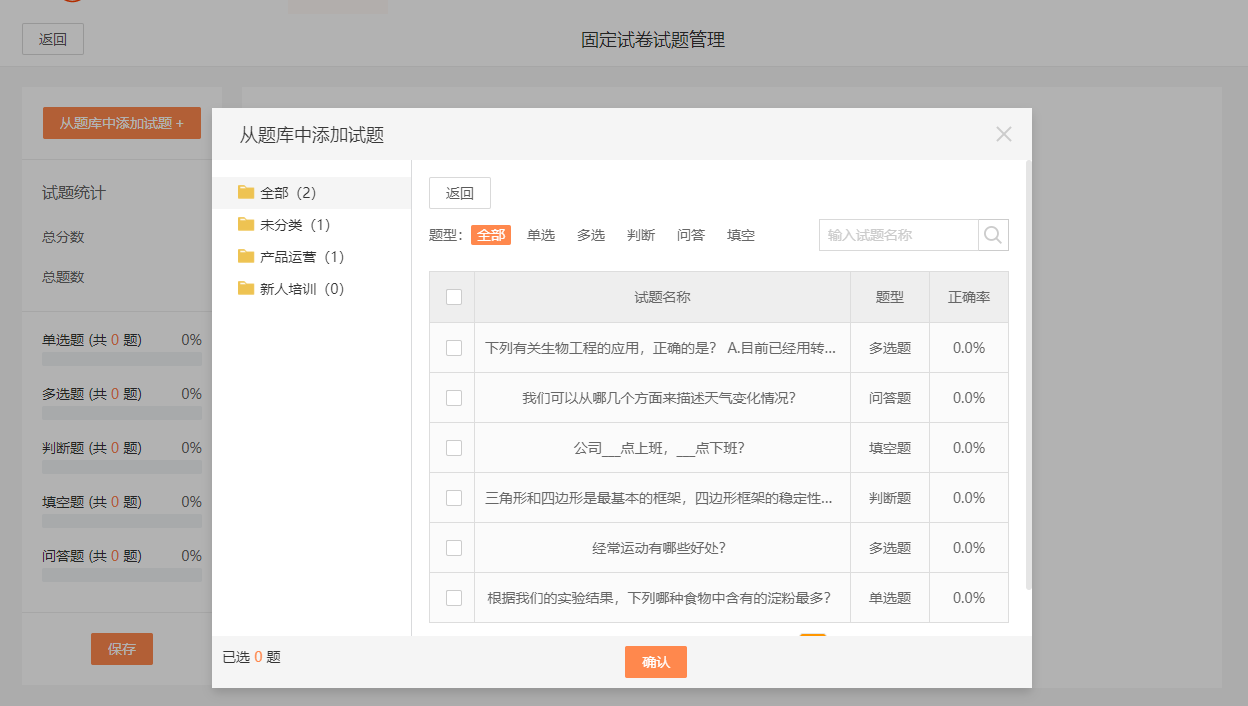
2)设置分数
「分值」:设置该题的分值
★批量设置该类型题的分值:首次设置,先设置该类型第一题的分值(图示①),再点击一下【该类型】名称(图示②)
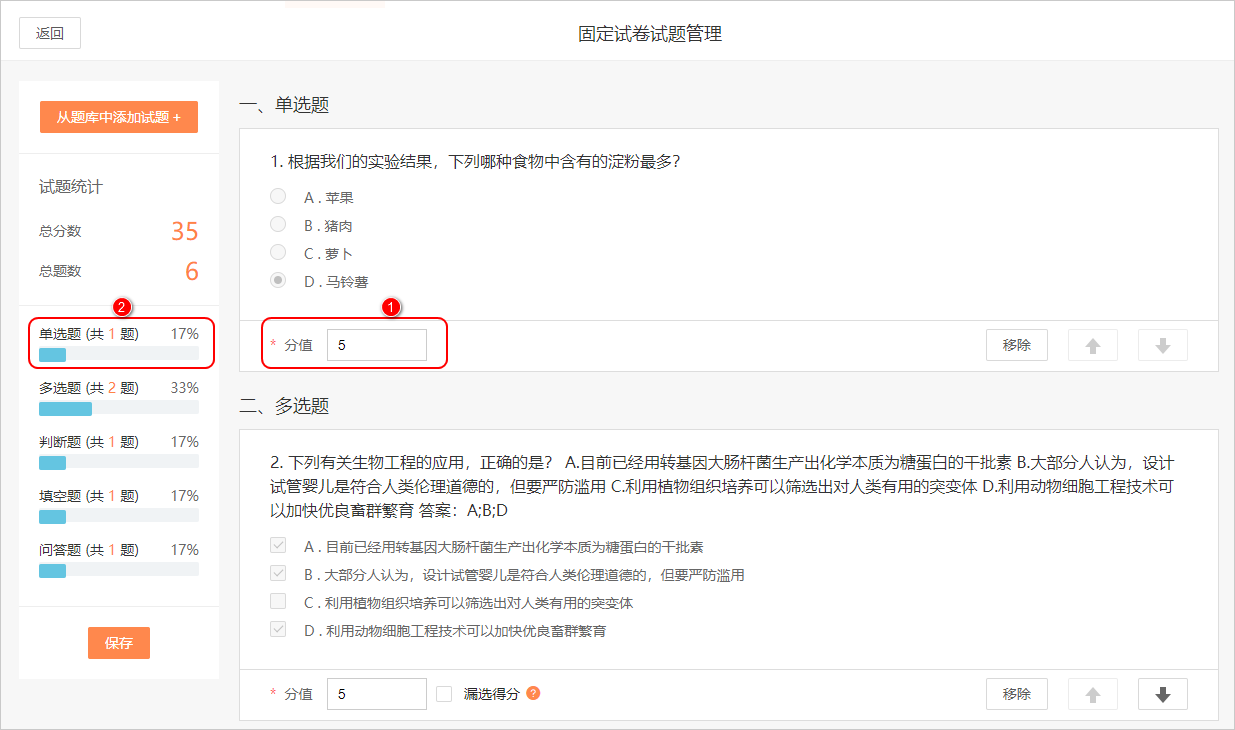
3)设置试卷批阅对象
当【填空题】/【问答题】需要人工评分时,需设置批阅人,批阅人通过微信端给考生试卷进行批阅评分
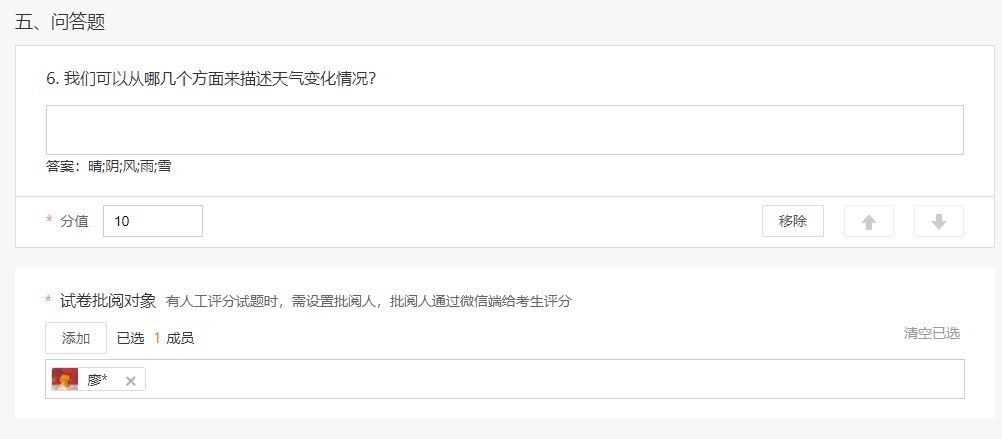
★ 考试支持题型内乱序
考试题目乱序、题型内乱序选项。均勾选后,针对单选/多选/判断/填空/问答题不同的题型,分别乱序该题型内的试题;若仅勾选题目乱序,则会所有试题均打乱顺序。题型内乱序保障了试卷的基本题型不会被打乱的同时,也能够利用试题乱序防止考生作弊
3.4 试卷管理
「管理试题」/「试题数」:可对【草稿状态下】的试题进行编辑
★正在考试中的试卷,不允许编辑
「编辑」:编辑该试卷名称
「删除」:删除该试卷
「移动分类」:移动该试卷的当前类别
四、考试管理
4.1 试卷列表
「新建考试」:可新建【内部/外部】考试
【内部考试】:可选择企业号内的人员为目标对象,考试生成后,可对目标对象推送考试消息通知
【外部考试】:该类考试只能通过二维码分享给考生,考生扫码进行考试
「考试时间」:可根据时间条件来选择
「考试状态」:有四种状态(草稿、未开始、进行中、已结束)
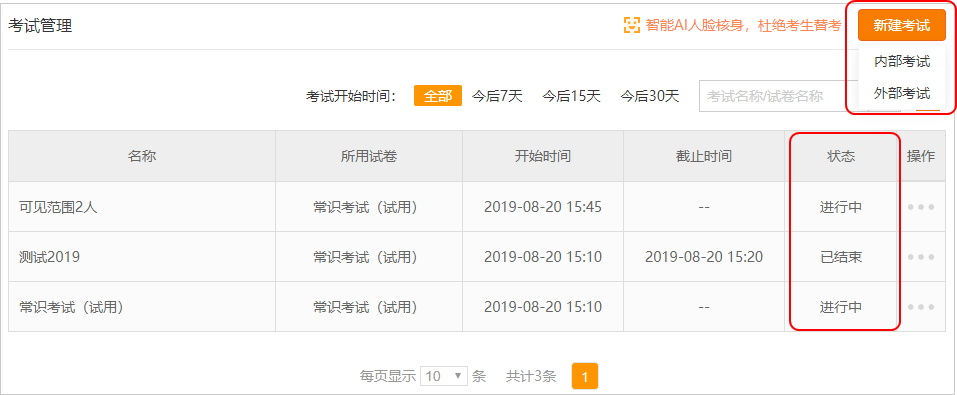
4.2 新建内部考试
1)填写考试基本信息
「所用试卷」:选择试卷库里面的任一试卷
2)设置考试时间、考试规则
「考试时间」:不在考试开始/结束时间范围内,考生将无法答题
3)设置是否补考、补考时间/次数
注意:补考开始时间必须在考试结束时间之后(详细解释可看下文【补考功能】)
4)设置考生可见性设置
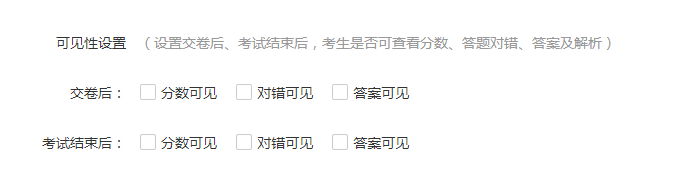
5)设置考试对象、考试提醒
「考试提醒」:可在考试前发送推送消息来提醒考生参与考试
6)设置考试学分
可灵活选择两种分配机制:按考试是否通过/不同的成绩区间来分配考生所获学分
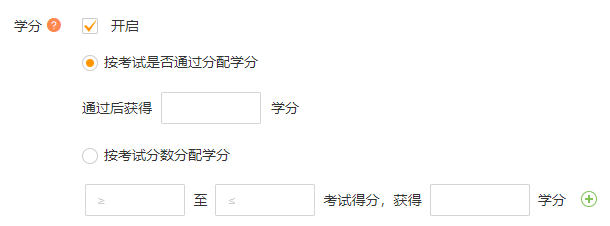
7)循环考试模式
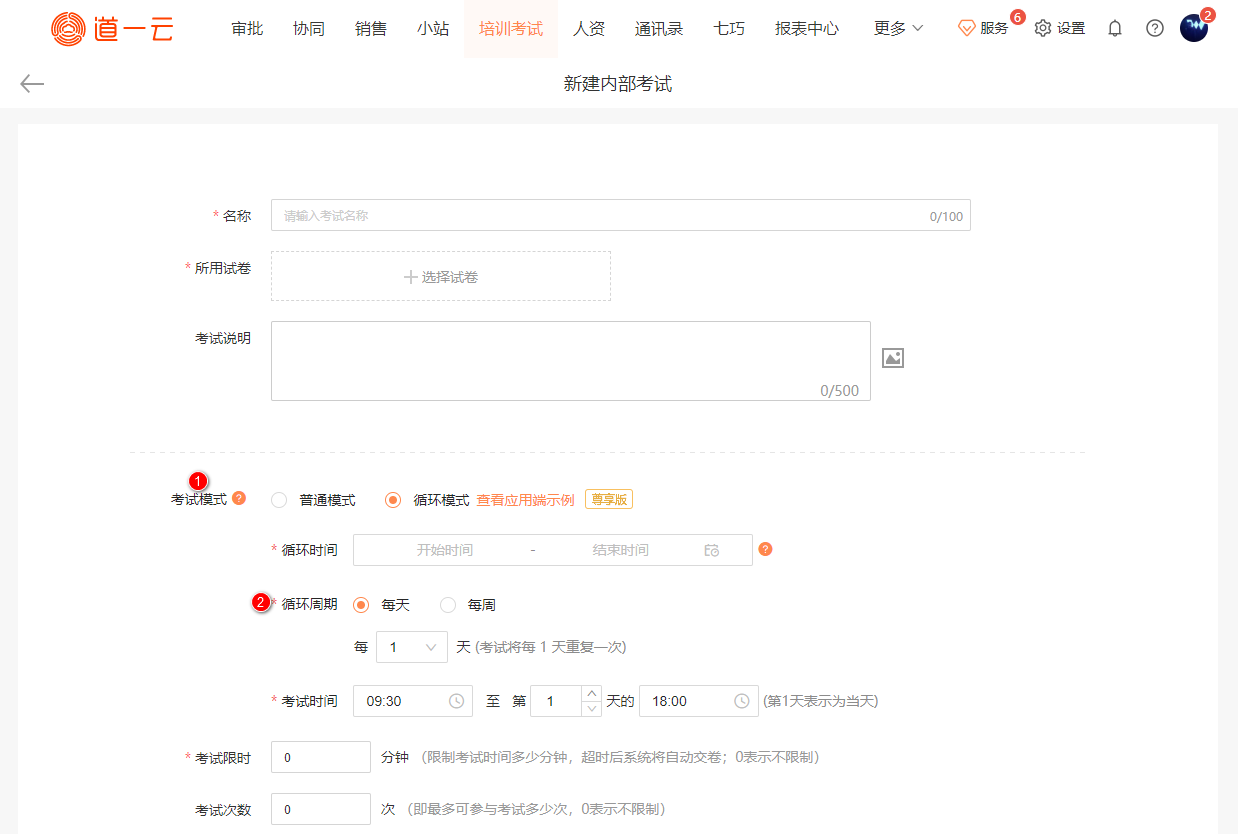
○「考试模式」:有普通模式、循环模式两种考试模式,循环考试模式可以设置循环时间、循环周期以及考试时间
○ 「循环周期」:.可设置循环周期为每天或每周,可设置每X天循环一次考试以及考试时间(设置时间为第1天时表示为当天),当循环周期设置为每周时,可自由选择选择考试将每 1 周的那几天重复考试

8)考试排行榜
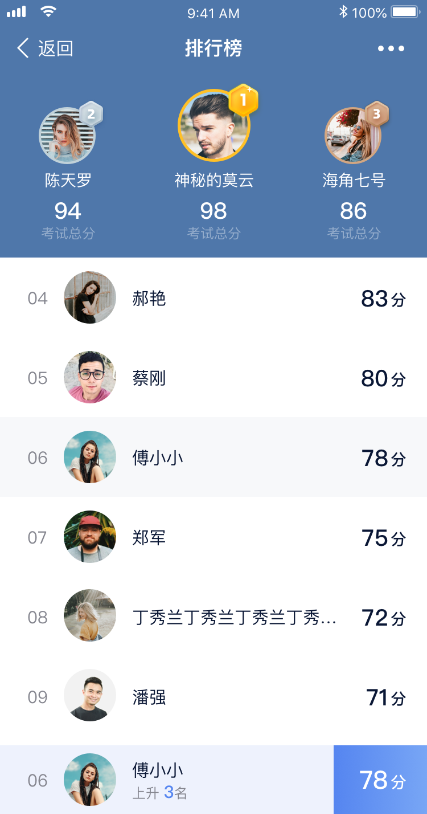
开启后,考生进入考试前与考试交卷后可查看排行榜,排行榜显示内容为实时排名前100名以内的考生姓名与分数。
4.3 新建考试练习
1)填写练习基本信息
「所用题库」:选择任一题库
2)设置练习时间、练习对象
「练习时间」:不在练习开始/结束时间范围内,学员将无法进行练习
4.4 补考功能
当考试未通过时,学员可进行补考,后台将自动记录补考成绩,后台可设置补考次数和补考时间。管理员无需为不合格的学员重新建立新考试,考试更加人性化。
○ 后台考试开启补考,设置补考次数、补考时间
○ 考试不通过的学员可在补考时间范围内进行补考
○ 后台自动记录补考成绩
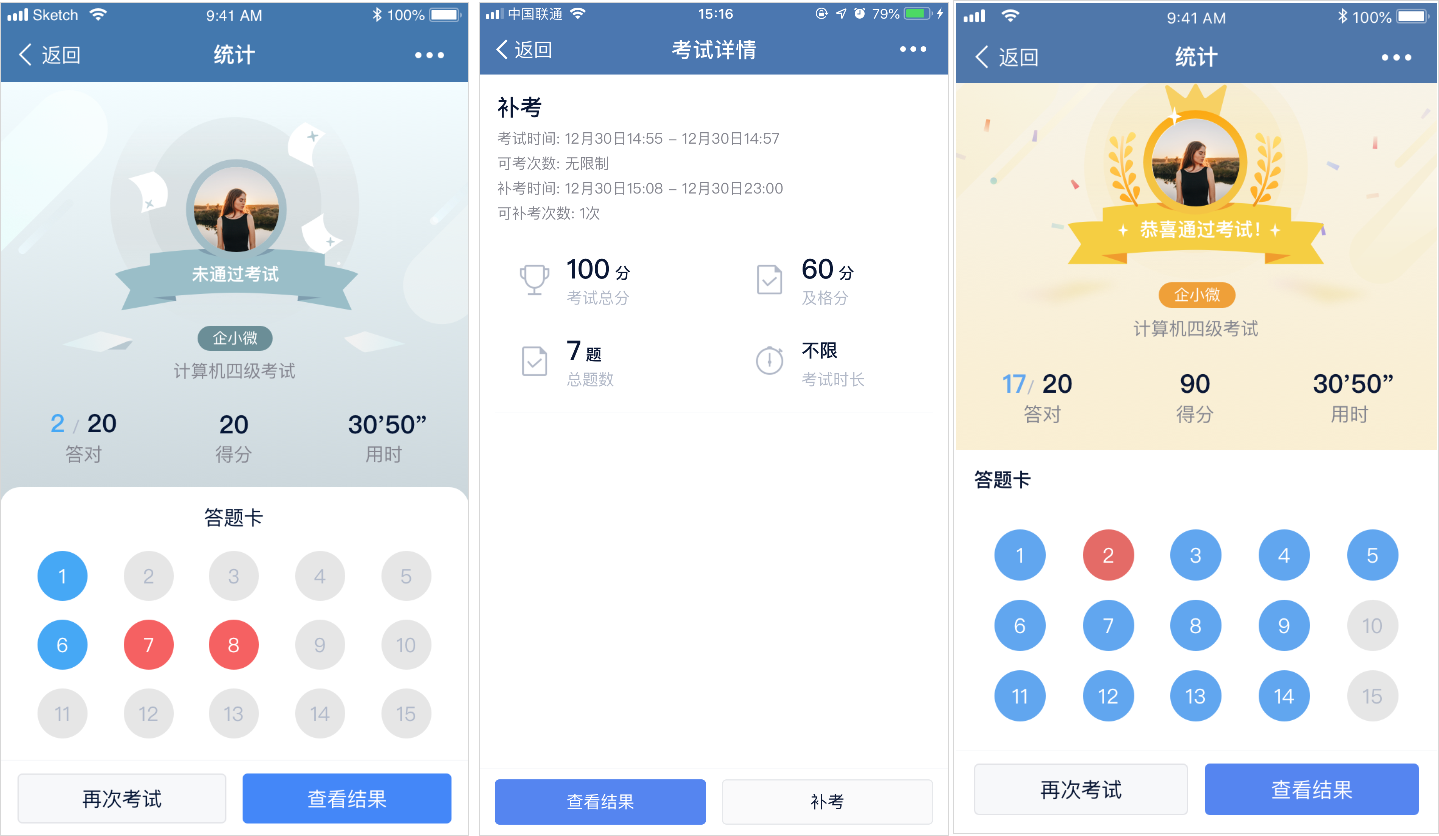
4.5 新建外部考试
1)填写考试基本信息
2)设置考试时间、考试规则、考生可见性设置
3)设置外部考生登记信息要求
「姓名」、「手机号」必填,支持自定义登记信息字段,最多只能添加8个自定义信息
4.6 考试状态 & 操作
1)未发布的考试(草稿)
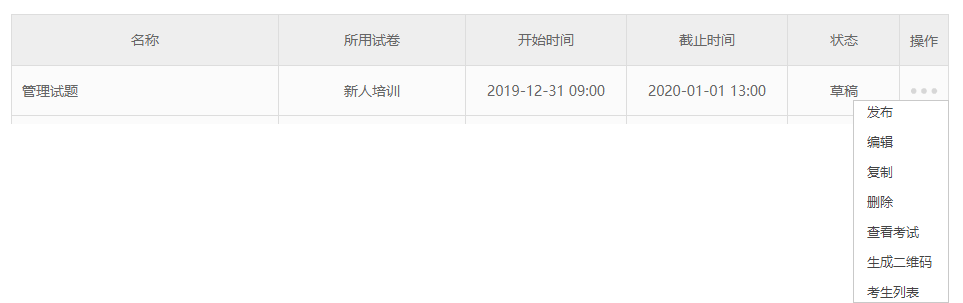
「发布」:对该场考试进行发布
「编辑」:对该场考试的名称、试卷、说明、考试时间等进行再次设置
「复制」:可复制该场考试
「删除」:删除该场考试
「查看考试」:可查看到该场考试的设置详情
「生成二维码」:可查看到该场考试的二维码,方便考生扫码快速进入考试
「考生列表」:对于未结束的考试,可修改考生成员列表,无需重新发布考试
试
2)未开始的考试
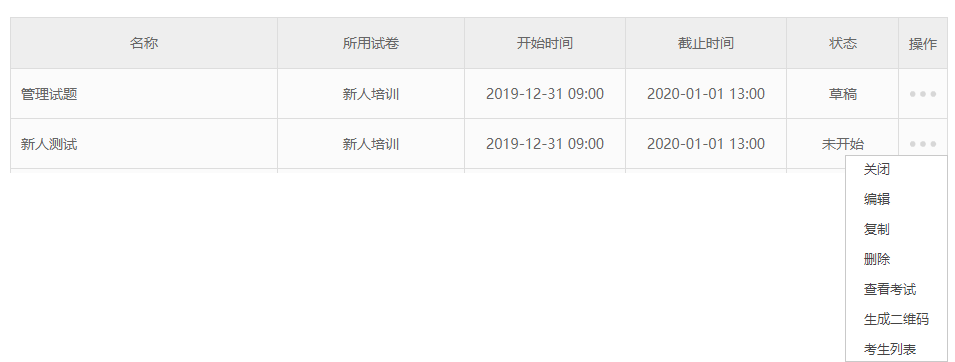
「关闭」:考试关闭后,考试对象将无法考试
「编辑」「复制」「删除」「查看考试」「生成二维码」「考生列表」操作同【未开始考试】
3) 进行中的考试
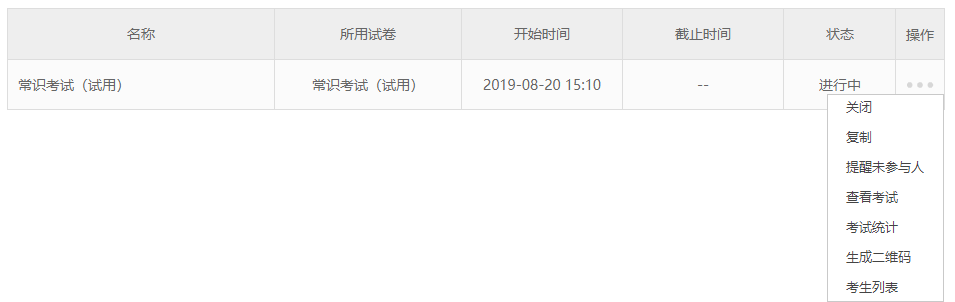
「关闭」:考试关闭后,考试对象将无法考试
「提醒未参与人」:提醒未参与考试的目标对象人员
「考试统计」:查看该场考试的统计详情明细
「复制」「查看考试」「生成二维码」「考生列表」操作同【未开始考试】
4) 已结束的考试
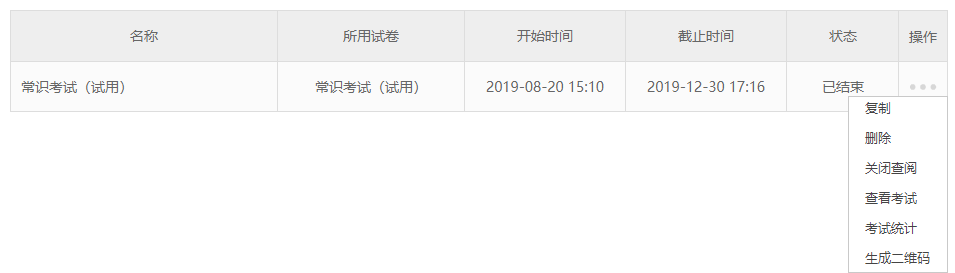
「复制」:可复制该场考试
「删除」:对该场考试进行删除操作,考试删除后,考试信息、考试统计信息及考生的答题信息,都会被删除且不可恢复,请慎重考虑!
「关闭/开启查阅」:设置考生是否可以查阅自己该场考试答题详情,以避免已考试的考生将试题答案,通过截图考题给未考试的考生
「查看考试」:查看该场考试详情
「考试统计」:查看该场考试的统计详情明细
「生成二维码」:可查看到该场考试的二维码,方便考生扫码快速进入考试
六、考试统计
6.1 按考试
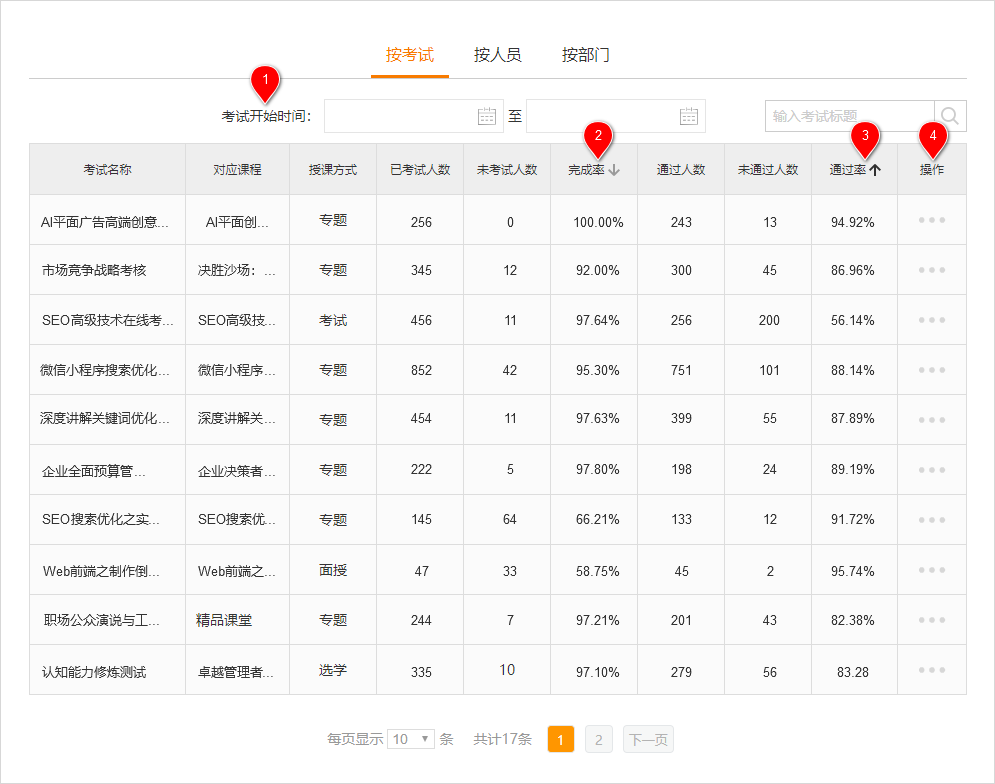
输入考试开始时间/考试标题,可以快速搜索到考试,也可以点击【详细统计】,进入查看具体查看该场考试人员的明细,每一场考试在后台都有相应的记录,分别根据考试、人员、部门三个方面进行统计。
1)可根据考试时间进行筛选相应的考试
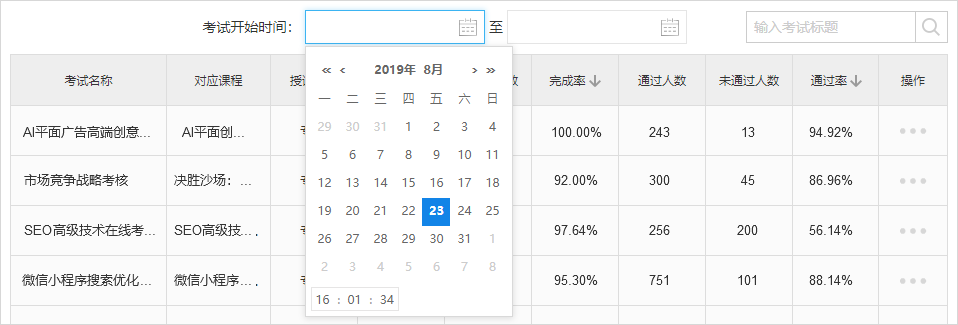
2)完成率=已考试人数/总人数
3)通过率=通过人数/已考试人数
4)可以查看考试统计、刷新考试数据
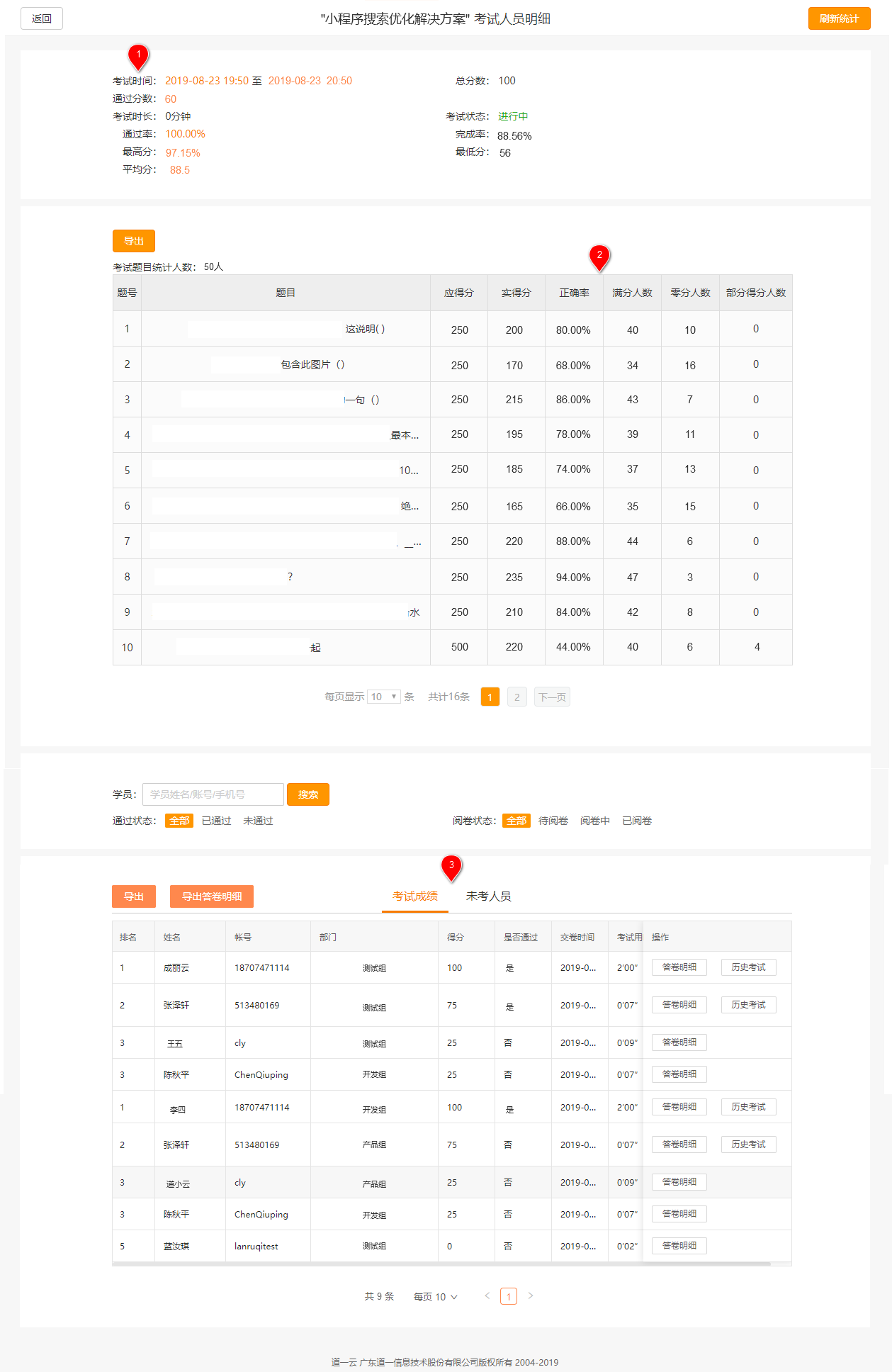
①可以看到考试时间、时长等明细
②统计每一题的得分情况:
应得分=考试人数*题目分数
实得分=通过人数*题目分数
正确率=通过人数\考试人数
“部分得分人数”统计的是简答题的部分得分情况
③考试情况统计,分为已考人员和未考人员,可查看已考人员的答卷明细以及历史考试情况,对于未考人员,可在考试时间内对其发送考试提醒消息
可查看该场考试考生相关信息情况,包括学员基本信息/得分/是否通过等信息,也可以导出该列表信息,另外,点击【答卷明细】,进入查看具体查看
该学员的答题明细。
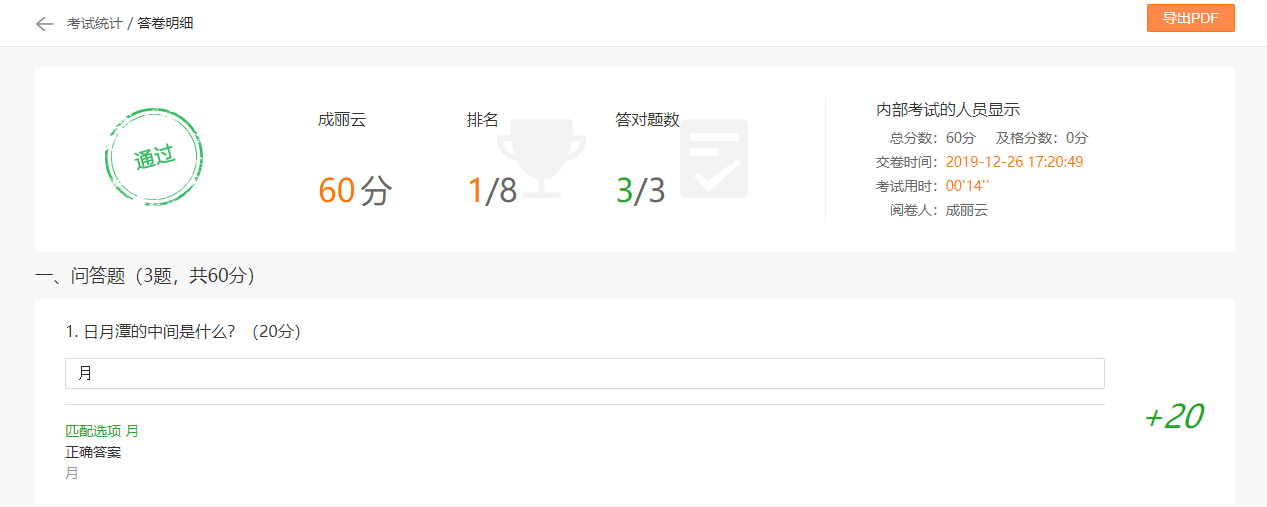
6.2 按人员
可查看每个考生具体情况,该考生参与的考试次数、总分、平均分、通过率等信息,可导出具体考生的个人答题情况
可对平均分、通过率进行升降序排序
1.可以按考试时间或者是部门名称、学员各项信息进行搜索查询
2.统计所有部门的考试人数、平均分、整体通过率
3.每个学员的考试情况明细包括考试次数、考试总得分、平均分以及通过率
(总分=每次考试分数的总和)
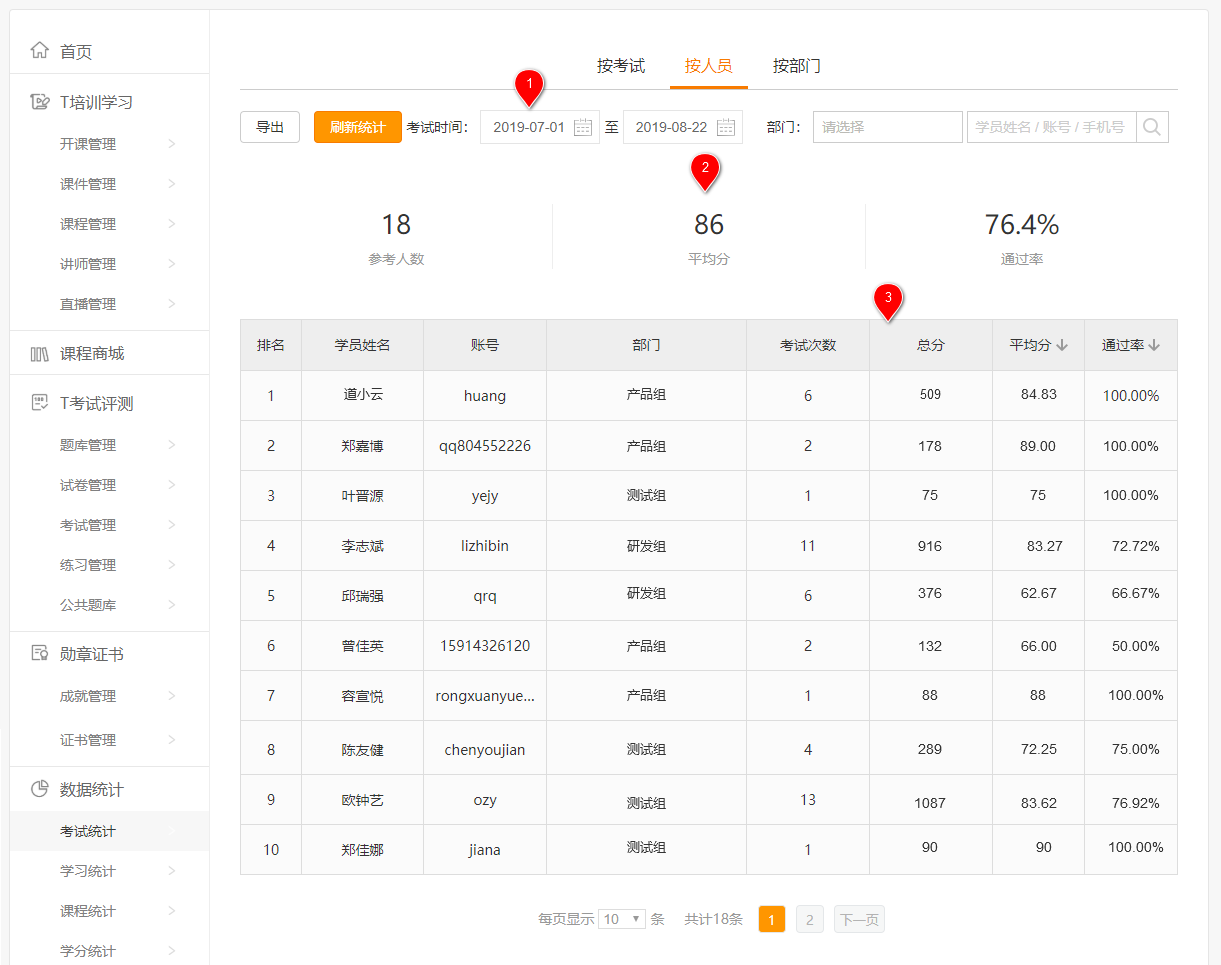
6.3 按部门
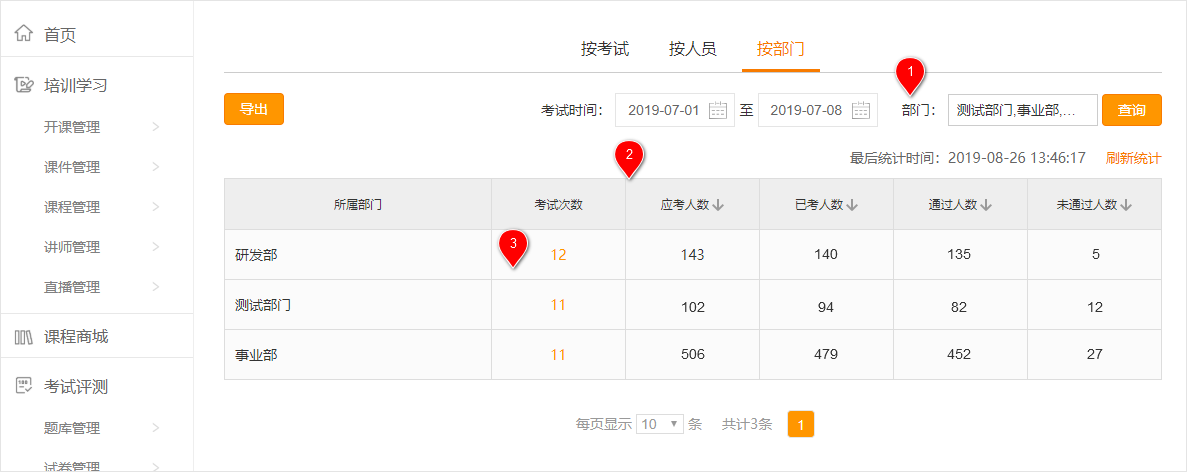
1)可按考试时间、部门进行筛选查看
2)考试次数:筛选时间段内各部门创建的考试次数的总和
应 考 人 数 :筛选时间段内各部门创建考试时指定的考试成员的总和
已 考 人 数 :筛选时间段内各部门参与的考试的成员的总和
通 过 人 数 :筛选时间段内各部门参与的考试并通过的成员的总和
未通过人数:筛选时间段内各部门参与的考试并未通过的成员的总和
3) 点击考试次数,可以查看筛选时间段内部门的考试详细统计,支持查看考试详情和刷新操作
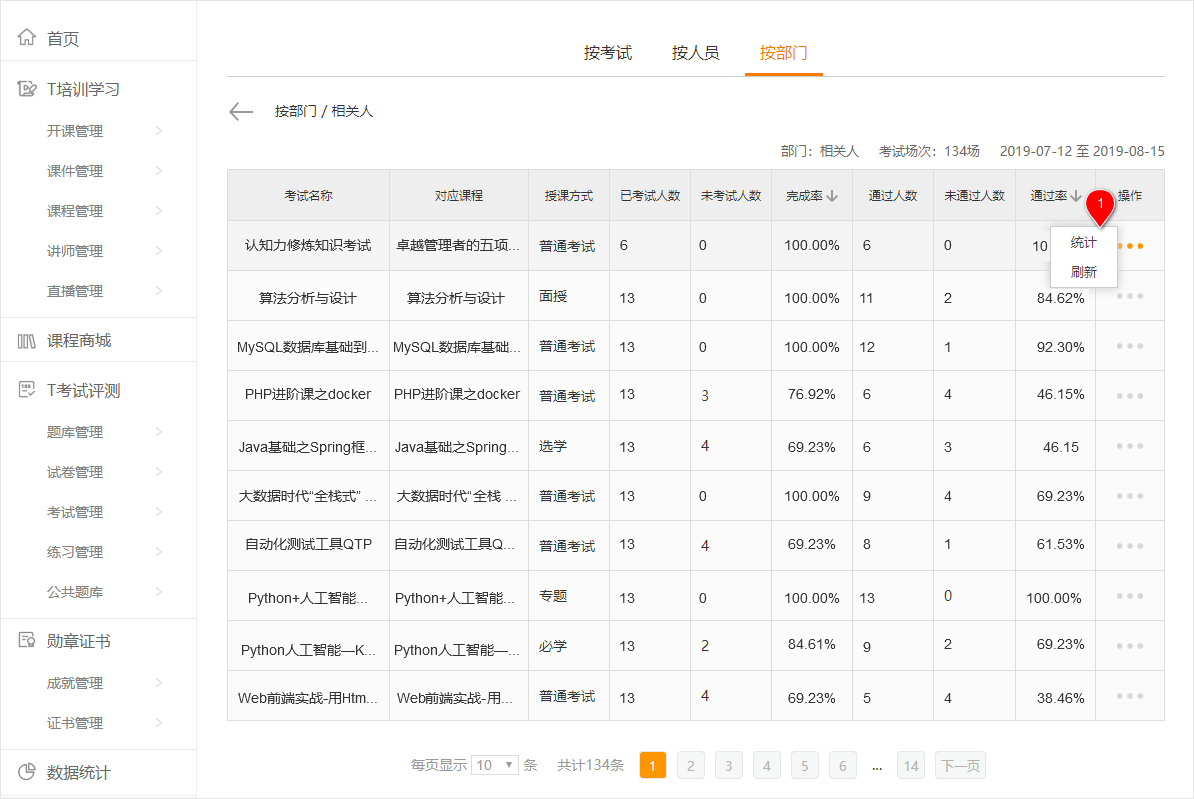
6.4 应用端 - 支持查看考试统计
通过授权给部分用户,可在应用端查看到考试总体情况和考生成绩等信息。告别登录后台的烦恼,领导查看员工的考试统计数据将更加方便。
七、考试评测应用端操作指南
1)开始考试
人员可在应用端进入【考试】菜单,并开始考试
交卷后,若考卷没有人工阅卷要求,系统自动统计出考试结果;若有人工阅卷部分,则会显示「阅卷中...」
2)待阅阅卷
注意事项:
考试批阅对象才有权限对试卷进行批阅,具体设置在管理后台-试卷试题管理里设置
考试批阅对象可以在【阅卷】-【待阅试卷】菜单里,进行试卷批阅
3)阅卷记录
考试批阅对象可以在【阅卷】-【阅卷记录】菜单里,找到已批阅的试卷记录